LINEで退会したように見せる方法ってあるの?
・アカウントは削除したくない…
・退会したように見せるずるい方法ってあるの?
と、お悩みではないですか?
LINEの場合、退会捨てアカウントを削除すると、今ままで貯めていた、
・スタンプ
・背景
・絵文字
・LINEコイン
・友だちリスト
といったものが、全部ゼロになってしまいます。
なので、退会することはおススメしません…。
ですが、相手に、LINEを退会したように見せたい!なんて場合には、ある程度ですが、それらしく見せることができます。
とはいえ、完全に退会したわけではないので、バレる可能性もありますが…逆に言うと、この辺がしっかりと分かっていれば、
・本当に退会したのか?
・退会したように見せるだけなのか?
に関しては、見抜くことができるんです。
ということで本日の記事は、LINEで退会したように見せる方法と、その見抜き方について、わかりやすく解説していきますね!
LINEで退会したように見せる方法
LINEで退会したように見せる方法はとても簡単ですよ~。
というのも、実際に退会した場合、
・名前が「メンバーがいません。」となる
・アイコン画像が初期設定になる
・トークルームに「unknownが退出しました」と表示される
といったポイントがあります。
なので、これを真似してみましょう。
◆LINEの名前の変更方法
まず最初にLINEの名前を変更してみましょう。
名前の変更方法は、
- スマホからLINEアプリを開く
- 画面左下の「トーク」をタップ
- 画面右上の歯車のアイコンをタップ
- 「プロフィール」をタップ
- 「名前」をタップ
- 名前の入力画面になりますので、「メンバーがいません。」と入力する
- 「保存」をタップ
となります。
この手順で、アカウント名を変更することで、
・友だちリスト
・トークリスト
から名前だけみたら、退会したように見せることができますよね。
名前を変更したら、次はアイコン画像も変更してみましょう。
アイコン画像の変更も、とても簡単ですよ~!
LINEのアイコン画像を初期画像に戻す方法
LINEのアイコン画像を初期画像に戻す方法は、
- スマホからLINEアプリを開く
- 画面左下の「ホーム」をタップ
- 画面右上のアイコン画像をタップ
(プロフィール画面に切り替わります) - アイコン画像をタップ
- 画面右上の「編集」をタップ
- 「プロフィール画像を削除」をタップ
となります。
この手順でアイコン画像を初期設定に変更する事ができます。
なので、上で紹介した名前の変更と合わせてやってみると、
・友だちリスト
・トークリスト
から見たら、退会したのと一緒に見えます。
トークルームに「unknownが退出しました」と表示できる?
最後になってしまいましたが、LINEの場合、退会してアカウントを削除するとトークルームに「unknownが退出しました」と表示されます。
これに関してですが…これは残念ながら真似することができません。
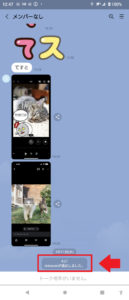
なので、逆に言うと、相手が、
・本当に退会したのか?
・それとも、退会したように見せるだけなのか?
に関しては、この部分を見ることで、見分けることができます。

本当にLINEを退会したかどうか、あやしい…
なんて場合には、
・友だちリスト
・トークリスト
に表示されている名前やアイコンなどで確認せずに、ちゃんとトーク履歴の下に「unknownが退出しました」と表示されているかどうかを確認してみてください。
まとめ
ということで本日の記事は、LINEで退会したように見せる方法と、それを見破るコツを紹介しました。
・名前の変更
・アイコン画像の変更
などで、パッと見は退会したように見せることができます。
ですが、トークルームに「unknownが退出しました」と表示されていなければ、実際には退会していませんので、相手が退会したかどうかはココで確認してみてください。
本日の記事は以上です。
最後までお付き合いいただき、ありがとうございます。

